Стеам има огромну базу обожаватеља у свету најомиљенијих станица за игре и то из свих правих разлога. Нуди мноштво игара из бројних жанрова. То је решење на једном месту за љубитеље игара када је у питању лов и преузимање њихових фаворита. Ако волите Стеам, вероватно ћете имати нешто да правите снимке екрана за своју игру. Као играч, истинско је ухватити све што се дешава на екрану и да не спомињемо, шта год да је погрешно или превише важно да се не може доказати. Како заправо преузимате и пронађете снимак екрана на свом Виндовс рачунару? Па, донели смо овај одељак који објашњава начине за преузимање снимака екрана. На врху ћете наћи како да приступите Стеам снимцима екрана на Виндовс 10. Дакле, ако тражите савете, изволите.
Прављење Стеам снимака екрана на рачунару са оперативним системом Виндовс 10
Прављење снимака екрана на платформи за игре Стеам не захтева додатне напоре. Ако желите да направите снимак екрана било које игре, можете једноставно да притиснете тастер Ф12 на тастатури. Након што направите снимак екрана, видећете да ће се на екрану појавити Менаџер снимка екрана. Ова функција Стеам платформе за игре ће вам омогућити да управљате свим снимцима екрана које сте направили.
Ова платформа вам омогућава да делите снимке екрана и не захтева да напустите програм да бисте то урадили. Такође можете сортирати слике у фасциклама на основу игре након што направите снимке екрана. Још једна карактеристика Стеам-а у којој можете да уживате је да можете да чувате слике на чврстом диску. Осим тога, можете их задржати приватним или их поделити са својим колегама Стеам корисницима, ако желите.
Такође прочитајте: Брзо поправите грешку при писању Стеам диска на Виндовс 10
Како пронаћи Стеам снимке екрана користећи Стеам
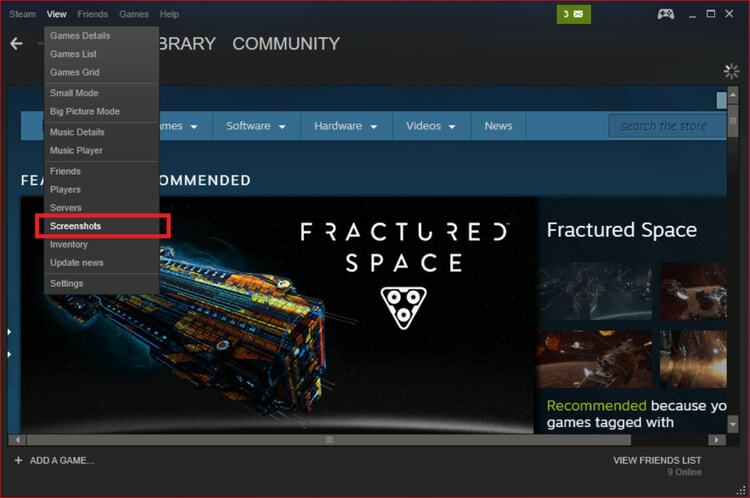
Када направите снимке екрана, можда је време да их погледате. Можете приступити сликама које сте сачували на Стеам платформи. Ако сте збуњени где да пронађете фасциклу Стеам снимака екрана, ево корака које можете пратити да бисте приступили снимцима екрана.
- Прво морате да покренете апликацију Стеам на свом Виндовс рачунару.
- Сада притисните опцију Виев на траци менија.
- Кликните на опцију Сцреенсхотс. Након тога, требало би да будете у могућности да пронађете прозор Сцреенсхот Манагер на свом екрану.
- Сада када имате Управљач снимцима екрана на екрану, можете пронаћи снимке екрана уз помоћ падајућег менија.
- Након тога, морате притиснути опцију Прикажи на диску.
Сада би требало да будете у могућности да видите прозор са снимцима екрана који ће се појавити на вашем екрану. Тамо ћете моћи да видите слике.
Такође прочитајте: 15 најбољих појачивача игара и оптимизатора за Виндовс ПЦ
Како пронаћи Стеам снимке екрана без употребе Стеам-а
Ако не користите Сцреенсхот Манагер да бисте пронашли Стеамс снимке екрана на свом Виндовс 10 рачунару, ево још једног најбољег метода за приступ и отварање Стеам снимака екрана на Виндовс-у. Можете да проверите своје Стеам снимке екрана користећи систем датотека на вашем Виндовс рачунару.
Да бисте пронашли локацију Стеам снимка екрана на Виндовс рачунару, морате да пратите ове кораке:
Корак 1: На вашем Виндовс 10 систему, морате да отворите фасциклу: Ц:\Програм Филес (к86)\Стеам. У случају да сте сачували/инсталирали Стеам на некој другој локацији на свом Виндовс 10 рачунару, можете отићи тамо да отворите фасциклу.
Корак 2: Сада када сте отворили фасциклу, морате да отворите поддиректоријум Усердата унутар Стеам фасцикле.
Корак 3: Сада би требало да можете да пронађете једну фасциклу овде, ако имате један Стеам налог. Требало би да се именује бројевима.
4. корак: Морате отворити фасциклу.
5. корак: Требало би да постоји још једна фасцикла ако имате више налога на Стеам-у. Знајте да постоји једна фасцикла за сваки Стеам налог. Можете сами да прођете кроз локацију, а затим сазнате који фолдер желите да отворите.
6. корак: Можете пронаћи и отворити фасциклу 760.
7. корак: Сада када сте пронашли фасциклу, можете притиснути опцију Ремоте. Удаљени фолдер има све игре које имају снимке екрана.
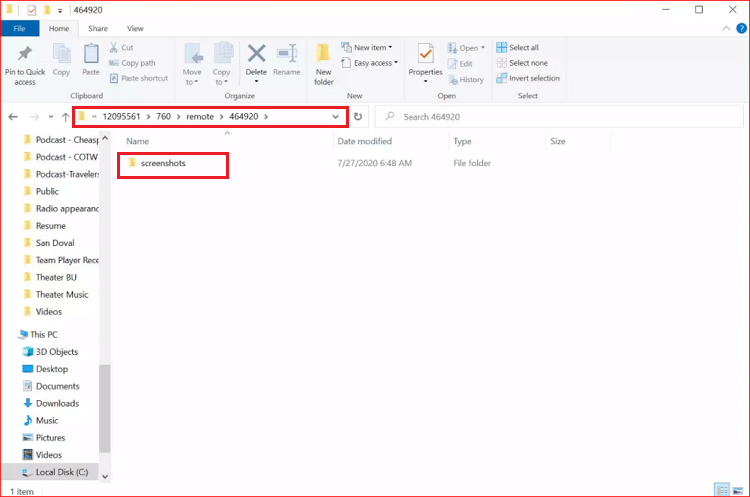
Корак 8: У последњем кораку, сада можете отворити фасциклу.
9. корак: Овде можете погледати фасциклу Снимци екрана да бисте пронашли и прегледали слике које желите.
Такође прочитајте: Како поправити споро преузимање Стеам-а [решено]
Окончање
Дакле, постојале су две методе помоћу којих можете отворити и погледати своје Стеам снимке екрана на Виндовс рачунару. Ако још увек не можете да приступите Стеам снимцима екрана на свом рачунару или Сцреенсхот Манагер-у на свом Стеам налогу, можда би требало да покушате да контактирате Стеам подршку. Да ли је овај одељак био од помоћи? Обавестите нас тако што ћете нам писати у одељку за коментаре.